, model til viewports giver dig mulighed for at se flere synspunkter af modellen på et tidspunkt i autocad, hver ud fra et andet synspunkt.af denne grund, model til viewports er særlig nyttige, når du og’ genskabe og redigering af objekter i 3d. som du trække og redigere de forskellige synspunkter, som hjælp til at sikre, at du og’ re - punkter, som er placeret korrekt i 3d plads., model rum viewports del skærmen i separate rektangel med nr. forskelle mellem dem.i modsætning til når du bruge papir til viewports, kan du og’ t - strækning eller overlapper hinanden.du kan ’ t plot flere model til viewports.(’, hvad papiret rum.), og i modsætning til situationen i skemaer, et lag, at ’ er synlige i en model til viewport altid er synlige i dem alle sammen. kan du høre eller læse henvisninger til, viewport flisebelagt, der blot er en anden betegnelse for modellen til viewport., flisebelagt, henviser til den måde, hvorpå model til viewports altid fylde tegningen område uden huller og overlapninger tilladt.omvendt, papir til viewports kaldes sommetider, flydende, viewports, fordi du kan flytte dem rundt, huller mellem dem og overlapning. en af de bedste 3d - karakteristika er af temmelig uklare afsnit i i lærred viewport kontrol.denne lille tekst etiket, som du måske har bemærket i den øverste venstre hjørne af det grafiske område er en clickable kontrol, der lader du den visuelle stil og holdning. vi anbefaler, at arbejde med flere viewports når du ’ re - model i 3d. på den måde, du får at se, hvad du og’ gør i alle tre dimensioner i realtid.de i lærred viewport vippeknapper frem og tilbage mellem de sidste mange viewport du oprette og en større viewport.følg disse skridt til at oprette en flisebelagt viewport konfiguration. 1, hvis du ’ ikke allerede i 3d model arbejdsrum, klik den plads ud på hurtig adgang toolbar og vælge 3d model. du kan også tryk arbejdsrum skifter knap på den status, bar og udvælge 3d model.hvis materialer browser palet åbner, luk den., 2, klik på ny om hurtig adgang toolbar åbne udvælge skabelon dialog kasse.,, hvis en ny, blank tegning ud, og du kan ’ t se udvælge skabelon dialog kasse, nogen har tildelt en misligholdelse skabelon til denne knap i muligheder dialog kasse.i så fald, klik anvendelsen knap (den store røde a) og vælge nye, og derefter vælge på grundlag af submenu., 3, vælge acad.dwt (vælg acadiso.dwt hvis. er din foretrukne), og klik åben. ja, der er rene 3d - modeller (acad3d.dwt og acadiso3d. dwt), men fra det her er lettere fra en todimensional skabelon., 4, fra den viewports panel på baggrund tab af båndet, vælge et navn.,, viewports dialog kasse ud., 5, klik på den nye viewports regning for at gøre den nuværende; derefter vælge fire: venstre (vores præference) eller 4: lige fra standard viewports liste kasse.,, forpremiere - panelet viser et stort, squarish viewport besat størstedelen af arbejdet område, med tre små, squarish viewports stablet på venstre (eller -t).misligholdelse 2d fælde viser den visuelle stil af alle fire viewports som 2d, trådnet, 6, fra den fælde ud over vælge 3d. den visuelle stil er så 2d - modellen, men udsigten retning (angivet som nuværende i 2d fælde) er nu se isometriske i de store viewport, og de tre små viewports vise top, foran, og ret ortografiske synspunkter. 7, i forvisningen område, klik i store se isometriske viewport og så vælge begrebsmæssige fra den visuelle stil ud liste.,, du og’ er næsten færdige.i stedet for at fuldføre denne opsætning, hver gang du vil lave en model, giver den nye viewport konfiguration en navn.,,, udvide 8, i det nye navn boks øverst på viewports dialog kasse ind i et navn, som v3d, f.eks. for konfigurationen.,,, når du lukker viewports dialog kasse, du kan genoprette denne konfiguration, til enhver tid ved at trykke ved navn viewports regning, at vælge v3d, og at klikke okay.,,, udvide 9 klik okay at redde viewport konfiguration og lukke viewports dialog kasse.,, hjemmet knap i viewcube kan rejse dig op ved at skifte til en opfattelse, kan du ’ t forventer.hvis du vil beholde den nuværende se isometriske synspunkt, være sikker på, at nulstille hjem på. for at gøre det enkelt right-click overalt i viewcube og vælge sæt nuværende synspunkt som hjem fra menuen, der findes.og fordi du ’ har gjort sig den ulejlighed at oprette en skraverede 3d viewport, vil du måske gøre det lidt mere realistisk og tænd overslag tilstand på samme tid.,,, udvide 10, i de store 3d viewport, right-click den viewcube at vise sin genvej menu og så vælge perspektiv med ortho - ansigter.,, udvælgelse af overslag viser ortografiske synspunkter i perspektiv tilstand, og normalt kan du ’ ikke vil have det.udvælgelse af overslag med ortho - ansigter nulstiller projektion tilstand fra perspektiv for parallelle, når du skifter til en ortografiske synspunkt. 11, gentages trin 10, denne gang af sæt nuværende synspunkt som hjem. nu kan du let kan vende tilbage til dette viewport konfiguration, beholder samme holdning i alle viewports, overslag projektion i 3d viewport, og parallelprojektion i ortografiske viewports., at vende tilbage til en enkelt viewport senere, bare klik plus (+) tegn på lærred viewport kontrol. den sidste ting at gøre, er at redde konfiguration, du lige oprettet som en skabelon (dwt) fil.,,, udvide 12 klik spare hurtig adgang toolbar.fra filerne af type ud menu vælge autocad tegning skabelon (*. dwt) og ind i et filnavn.klik redde.,, autocad redder ny 3d model fil på samme sted som de andre modeller, så du kan altid vælge den, når du vil gøre nogle alvorlige 3d model.,,
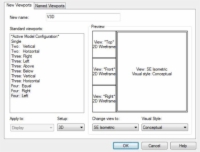
![]()
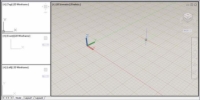
![]()

![]()

![]()

